¿Cómo crear una prueba A/B?
A partir de febrero de 2024, Gmail y Yahoo están implementando nuevos requisitos de autenticación que requieren el uso de un dominio personalizado autenticado DKIM con DMARC reforzado.
En abril de 2025, Microsoft se unió a ellos con un anuncio similar.
GetResponse recomienda firmemente a todos los remitentes usar direcciones de email de sus propios dominios de envío como campo “de”, y configurar tanto DKIM como DMARC.
Para más detalles sobre estas modificaciones, consulte nuestra entrada de blog:
Los cambios en la autenticación de Yahoo! y Gmail: todo lo que necesitas saber
Una prueba A/B es una forma de dividir la capacidad de entrega de su mensaje en grupos de prueba que le ayudarán a decidir qué versión funciona mejor. Tenemos una sección dedicada sólo a las pruebas A/B desde la que puede crearlas, gestionarlas y enviarlas. Le presentaremos sus variantes y el mensaje ganador de forma intuitiva. Además, la crea con nuestro editor de última generación, que hace que crear mensajes bonitos sea sencillo.
Cómo crear una prueba A/B
Le ofrecemos dos tipos de pruebas A/B. Puede probar la línea de asunto o el contenido de los mensajes.
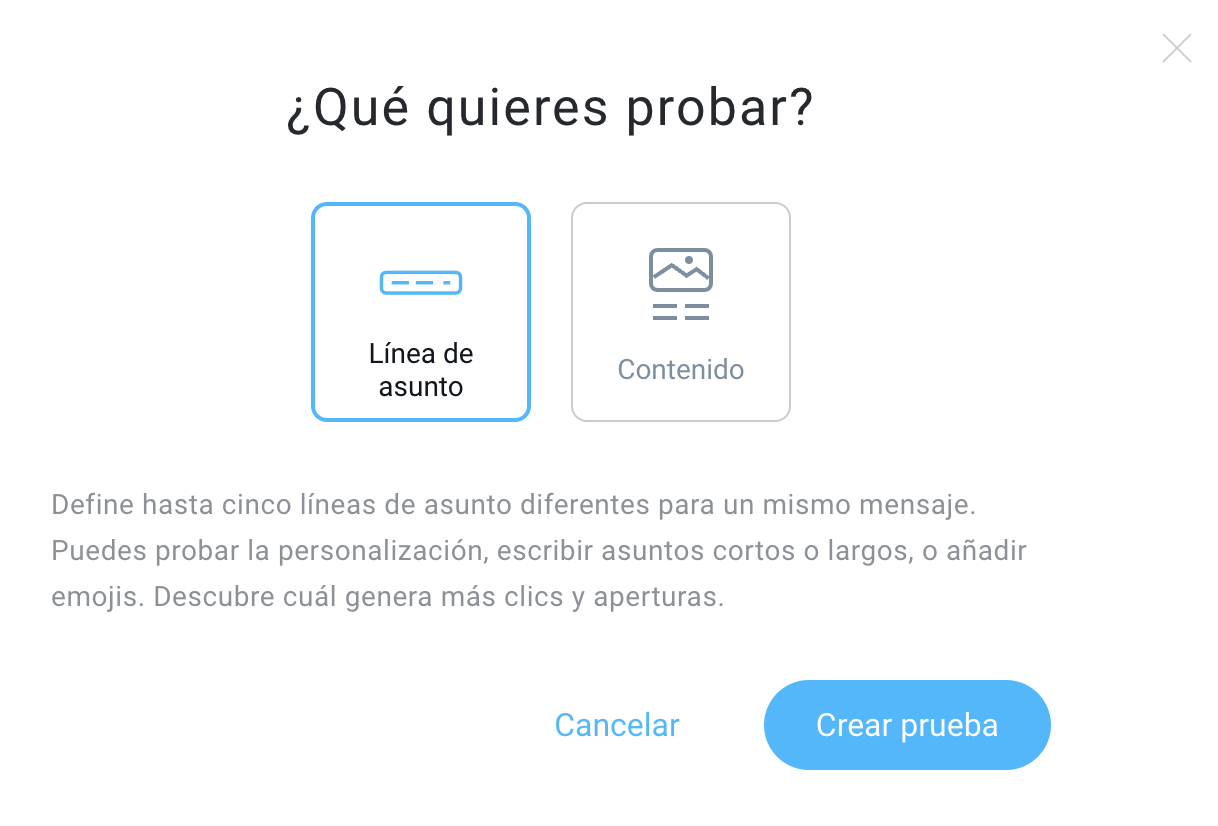
¿Cómo puedo probar las líneas de asunto?
- Vaya a Email marketing >> Pruebas A/B.
- Haga clic en Crear prueba A/B.
- Seleccione Línea de asunto y haga clic en Crear prueba.
- Proporcione el nombre de su prueba A/B – sólo será visible para usted.
- Seleccione las direcciones de origen y de respuesta.
- Escriba sus variantes de líneas de asunto. Puede probar hasta 5 líneas de asunto diferentes para comprobar cuál es la que consigue más aperturas. Por ejemplo, puede probar a personalizar su línea de asunto, añadir emojis o incluir una oferta.
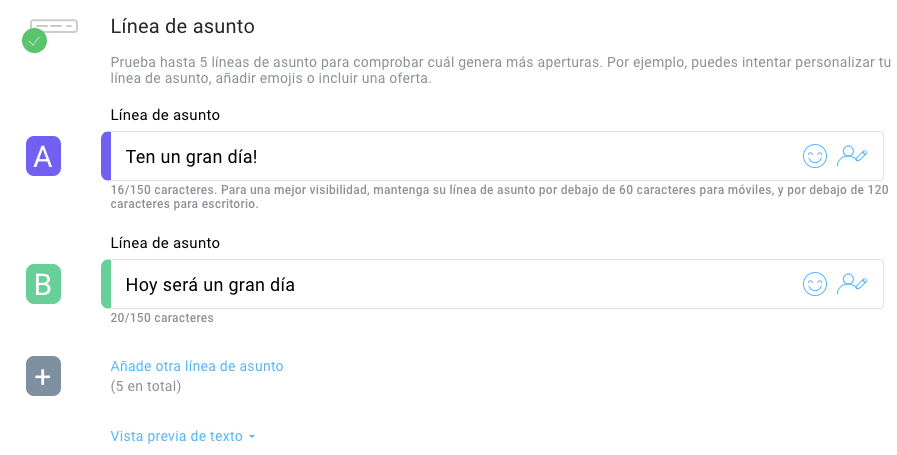
- Seleccione sus destinatarios haciendo clic en Añadir destinatarios.
- Diseñe su mensaje haciendo clic en Diseñar mensaje. Para más información sobre el uso del nuevo editor, visite esta sección.
- Haga clic en Configurar prueba A/B para configurar cómo quiere que se ejecute la prueba. Puede utilizar el control deslizante para decidir el tamaño del grupo de prueba. Puede hacer la prueba con hasta el 100% de sus destinatarios. A continuación, seleccione si quiere que enviemos el mensaje automáticamente al resto del grupo o si prefiere hacerlo manualmente. Finalmente, decida cuál debe ser el factor ganador (tasa de apertura o tasa de clics) y después de qué tiempo quiere que termine la prueba. Le mostraremos un resumen rápido de su grupo de prueba. Una vez que haya terminado, haga clic en Guardar.
Nota: Durante la fase de prueba, solo se tendrán en cuenta las acciones realizadas por usuarios reales. Las aperturas o clics generados por bots no se incluirán.
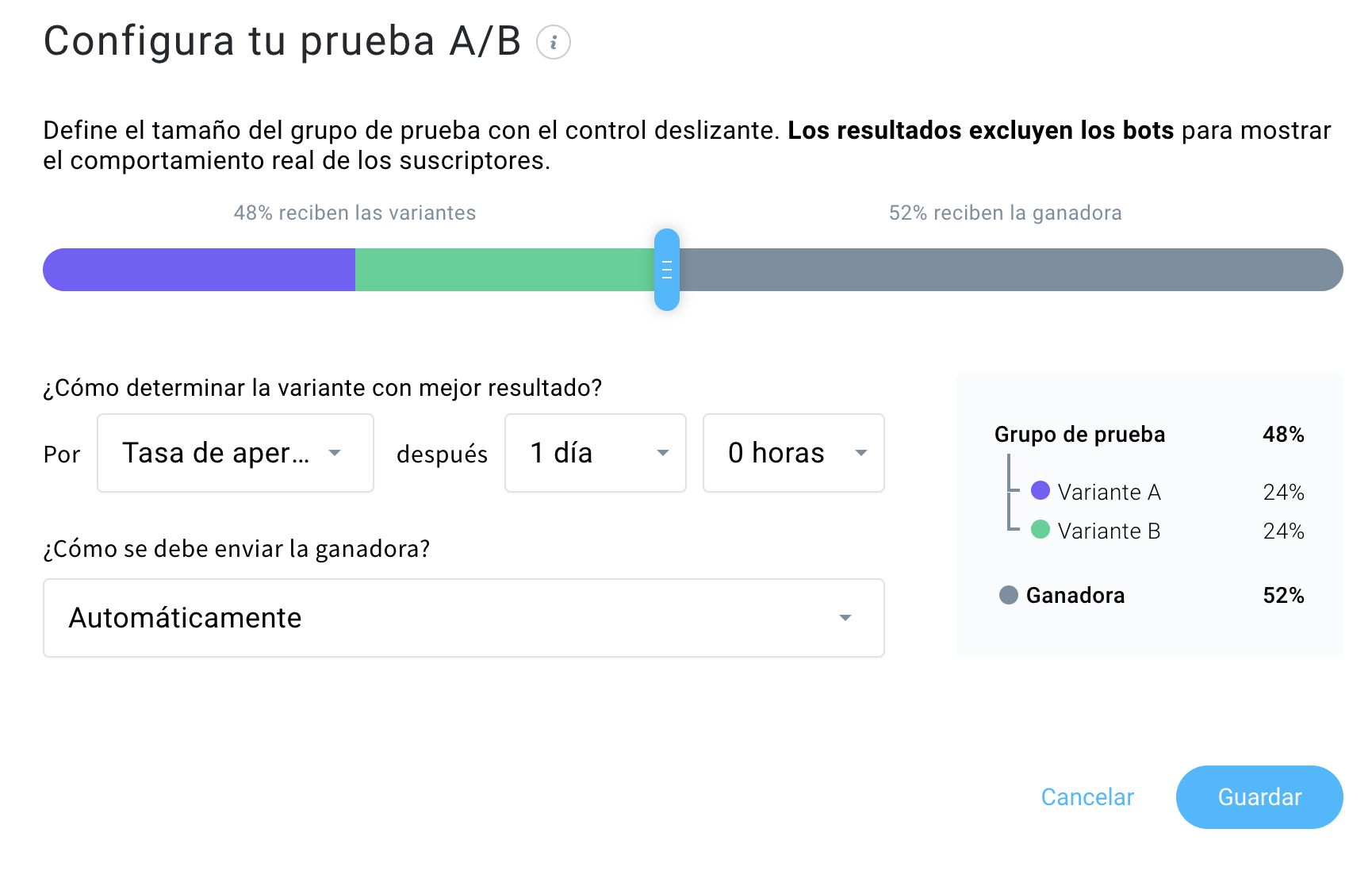
- El seguimiento de clics estará activado por defecto para ver qué contactos han hecho clic en sus enlaces. Esto le ayudará a estimar el compromiso.
- Seleccione si desea enviar los clics procedentes del mensaje como fuente a Google Analytics.
- Elija si desea enviar la prueba inmediatamente o a una hora programada.
- Ahora puede guardar el mensaje como borrador o iniciar la prueba A/B.
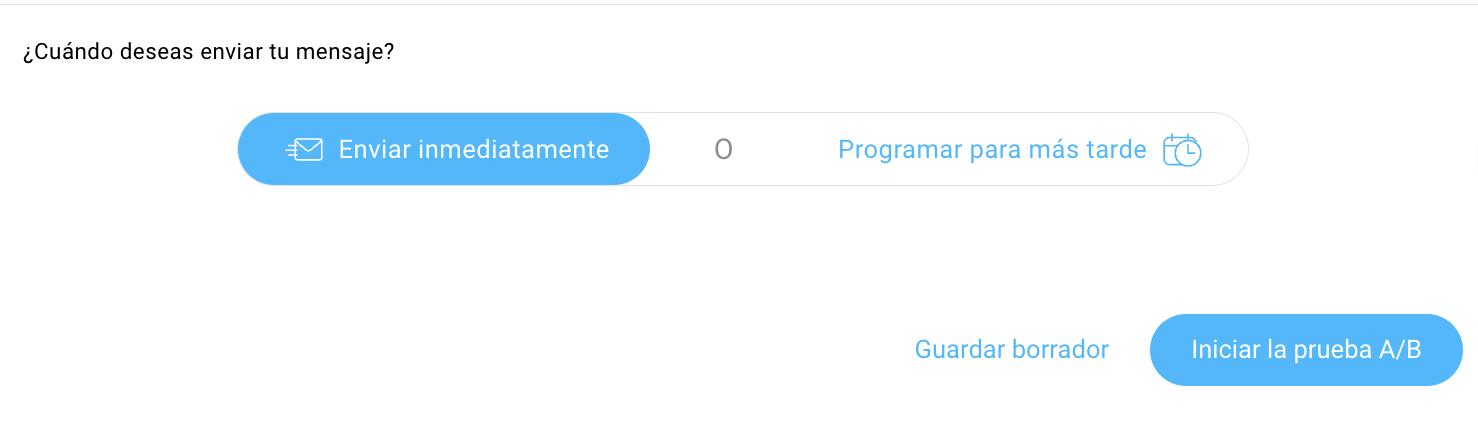
¿Cómo puedo probar el contenido de los mensajes?
- Vaya a Email marketing >> Pruebas A/B.
- Haga clic en Crear prueba A/B.
- Seleccione Contenido y haga clic en Crear prueba.
- Proporcione el nombre de su prueba A/B – sólo será visible para usted.
- Seleccione las direcciones de origen y de respuesta y la línea de asunto.
- Seleccione sus destinatarios haciendo clic en Añadir destinatarios.
- Vaya a Diseño y contenido para crear sus variantes de contenido. Edite su contenido y pruebe una cosa cada vez, por ejemplo, sólo los llamadas a la ación. Utilice una plantilla, comience con un diseño en blanco o reutilice su mensaje anterior. Primero debe crear la variante A antes de pasar a la variante B. Haga clic en Crear variante.
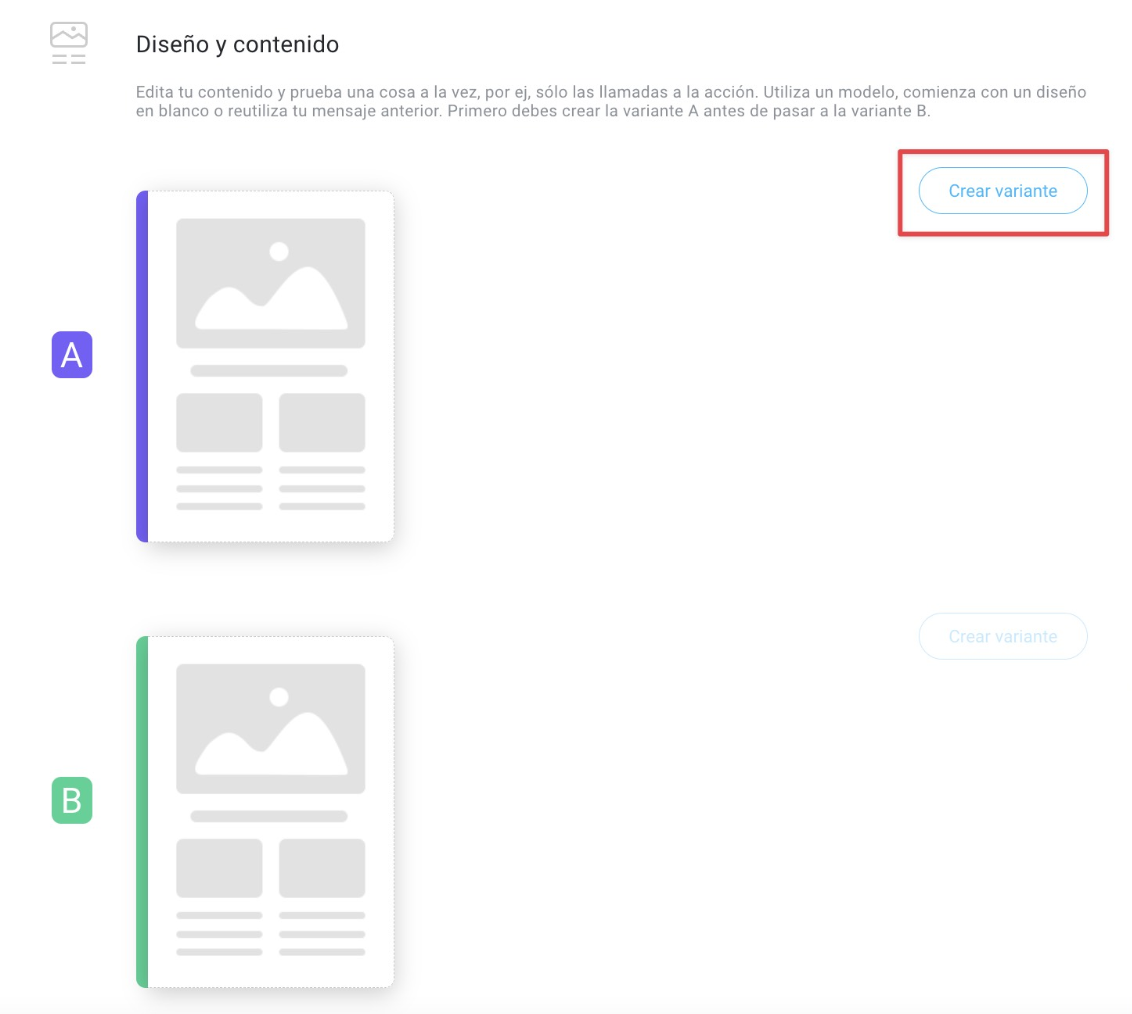
- Una vez creada la variante A, haga clic en Próximo, para volver a la configuración de tu mensaje. Haga clic en Crear variante junto al mensaje B, para crear la otra versión de su mensaje. Una vez creado, haga clic en Próximo para volver a la configuración del mensaje. Puede crear hasta 5 variantes para una prueba A/B.
- Haga clic en Configurar prueba A/B para configurar cómo desea que se ejecute la prueba. Puede utilizar el control deslizante para decidir el tamaño del grupo de prueba. Puede realizar la prueba con hasta el 100% de sus destinatarios. Utilizando la división porcentual, decide qué tamaño de grupo de contactos debe recibir las variantes de prueba y qué tamaño de grupo debe recibir el mensaje ganador. Si desplaza el control deslizante completamente hacia la derecha, el 100% de los contactos recibirán variantes de prueba de su mensaje, y el mensaje ganador no se enviará en absoluto.
Nota: Durante la fase de prueba, solo se tendrán en cuenta las acciones realizadas por usuarios reales. Las aperturas o clics generados por bots no se incluirán.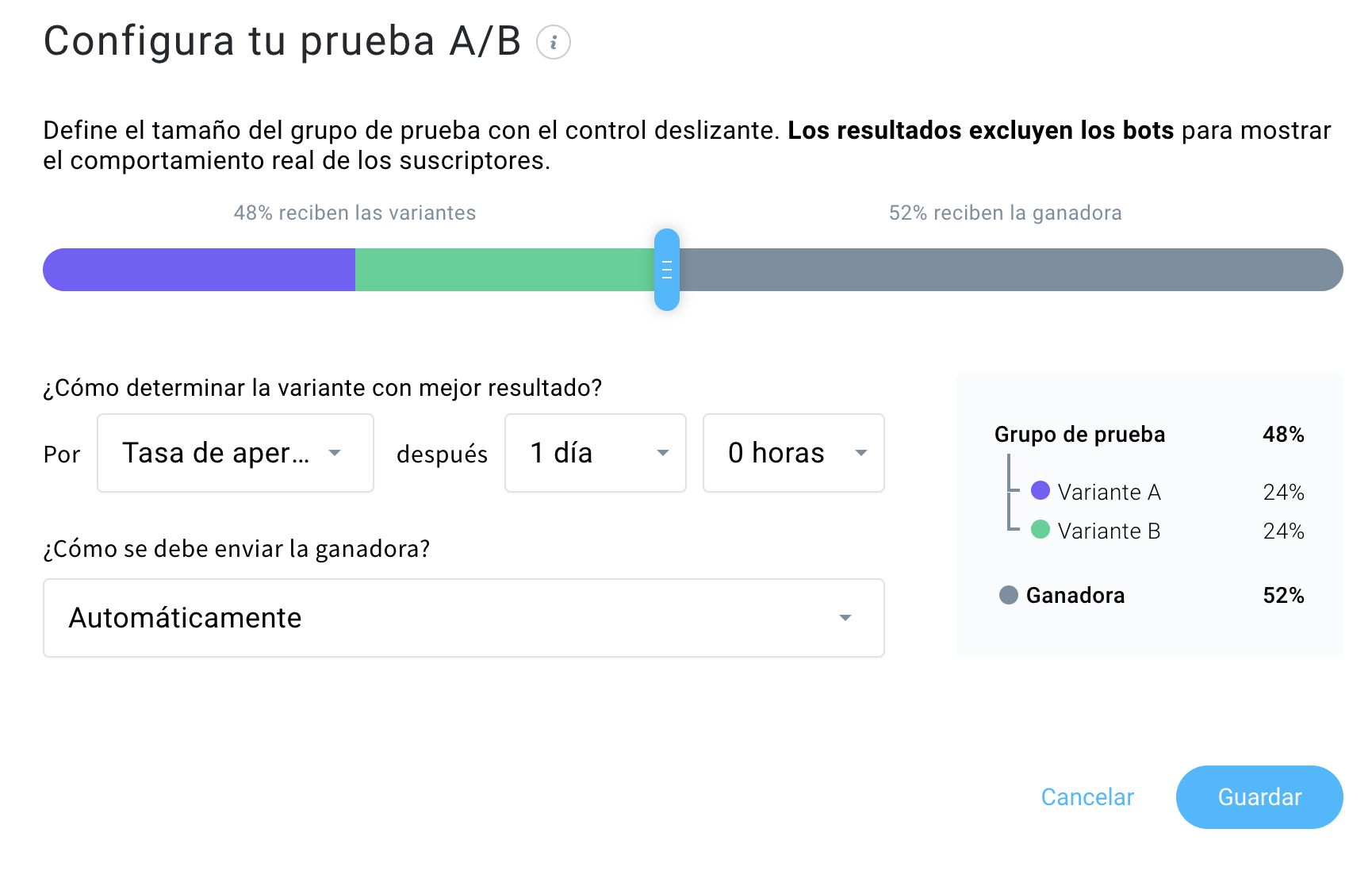
- Seleccione si desea que enviemos el mensaje ganador automáticamente al resto del grupo o si prefiere hacerlo manualmente (sólo aplicable si se selecciona menos del 100% de los contactos para la prueba). A continuación, decida cuál debe ser el factor ganador (tasa de apertura o tasa de clics) y a qué hora desea que finalice la prueba. Le mostraremos un resumen rápido de su grupo de prueba. Una vez que haya terminado, haga clic en Guardar.
- El seguimiento de clics estará activado por defecto para ver qué contactos han hecho clic en sus enlaces. Esto le ayudará a estimar el compromiso.
- Seleccione si desea enviar los clics procedentes del mensaje como fuente a Google Analytics.
- Elija si desea enviar la prueba inmediatamente o a una hora programada.
- Ahora puede guardar el mensaje como borrador o iniciar la prueba A/B.
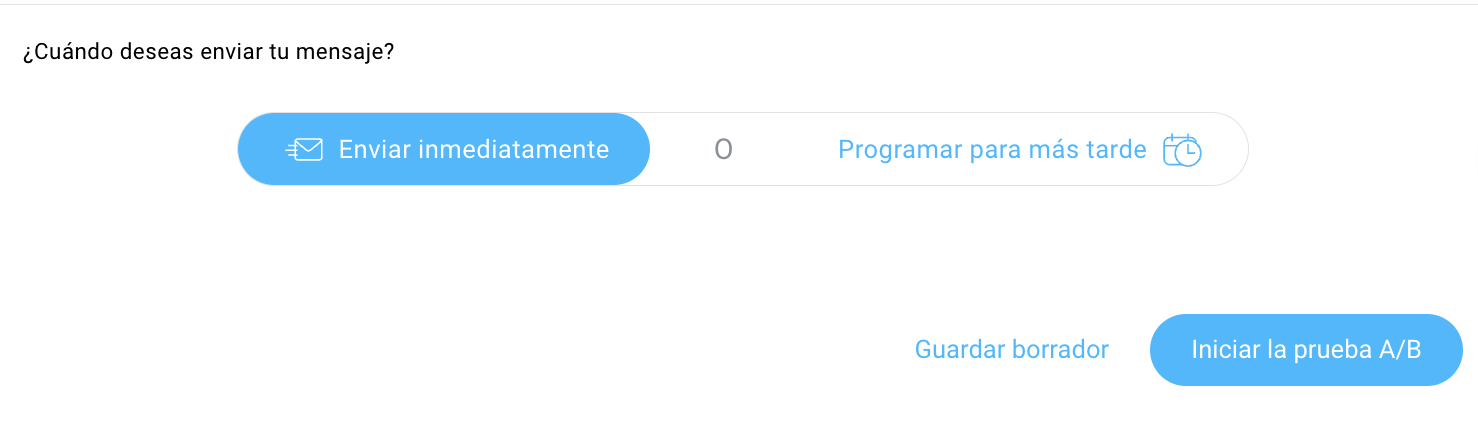
¿Qué estados puede tener mi mensaje?
- Preparando – estamos enviando su mensaje a los grupos de prueba.
- Programado – el mensaje está programado para su entrega.
- Probando – hemos enviado las muestras y estamos probando los resultados de las variantes.
- Pruebas finalizadas – las muestras han sido probadas y los resultados están listos para elegir al ganador (si ha elegido seleccionar manualmente al ganador).
- Envío del ganador – estamos enviando el mensaje ganador al resto de los destinatarios.
- Cancelado – el envío de mensajes ha sido cancelado por el usuario.
- Completado – la prueba se ha completado y todas las variantes, así como el mensaje ganador, han sido enviados y probados.
- Borrador – el mensaje es un borrador y está a la espera de ser completado.
¿Cómo elijo el mensaje ganador y dónde puedo verlo?
Si seleccionó elegir el ganador manualmente, puede ampliar su prueba A/B y luego elegir el ganador en el menú Acciones (elipsis vertical) haciendo clic en Enviar como ganador.
Podrá ver su mensaje ganador por encima de las variantes. Allí podrá ver cuántos mensajes se entregaron después de la prueba, y cuál fue la tasa de apertura y de clics del mismo. También podrá comprobar las estadísticas detalladas de este mensaje.
¿Dónde puedo ver las estadísticas?
Puede ver las estadísticas de sus mensajes si va a Email Marketing >> Pruebas A/B. Allí podrá ver los resultados generales de la prueba A/B (mensajes entregados, tasa de apertura general, tasa de clics general). Una vez que amplíe la sección, obtendrá los resultados divididos en 2 categorías:
- Resultados del ganador.
- Resultados de las variantes.
Cada una de ellas tendrá estadísticas de mensajes entregados, tasa de apertura y tasa de clics.
En las estadísticas de cada variante, sólo mostraremos las aperturas y los clics generados durante la duración de la prueba. Por ejemplo, si el periodo de prueba fue de 2 días, sólo mostraremos los datos recogidos durante esos 2 días, no en los días siguientes a la finalización de la prueba.
Los resultados del ganador incluirán los mensajes entregados, la tasa de apertura y la tasa de clics, tanto del período de prueba como después del envío del ganador.
Para obtener más estadísticas sobre el ganador, puede hacer clic en menú Acciones (elipsis vertical) > Ver informe .
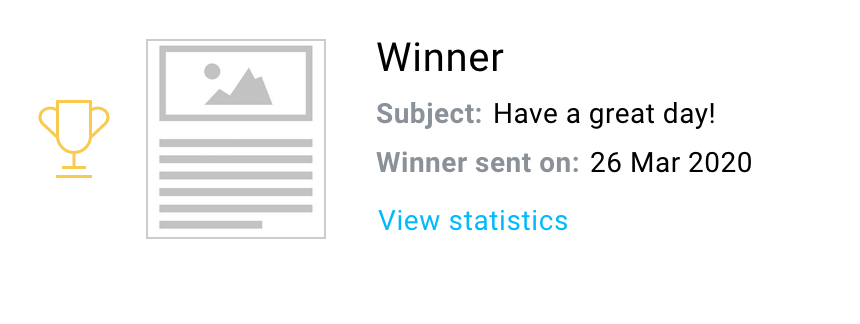
Editor Legacy
¿Cómo crear una prueba A/B en el editor Legacy?
Siempre que cree un mensaje tipo newsletter en el editor Legacy, lo encontrará en la parte inferior de la primera página, en la sección de ajustes de distribución.
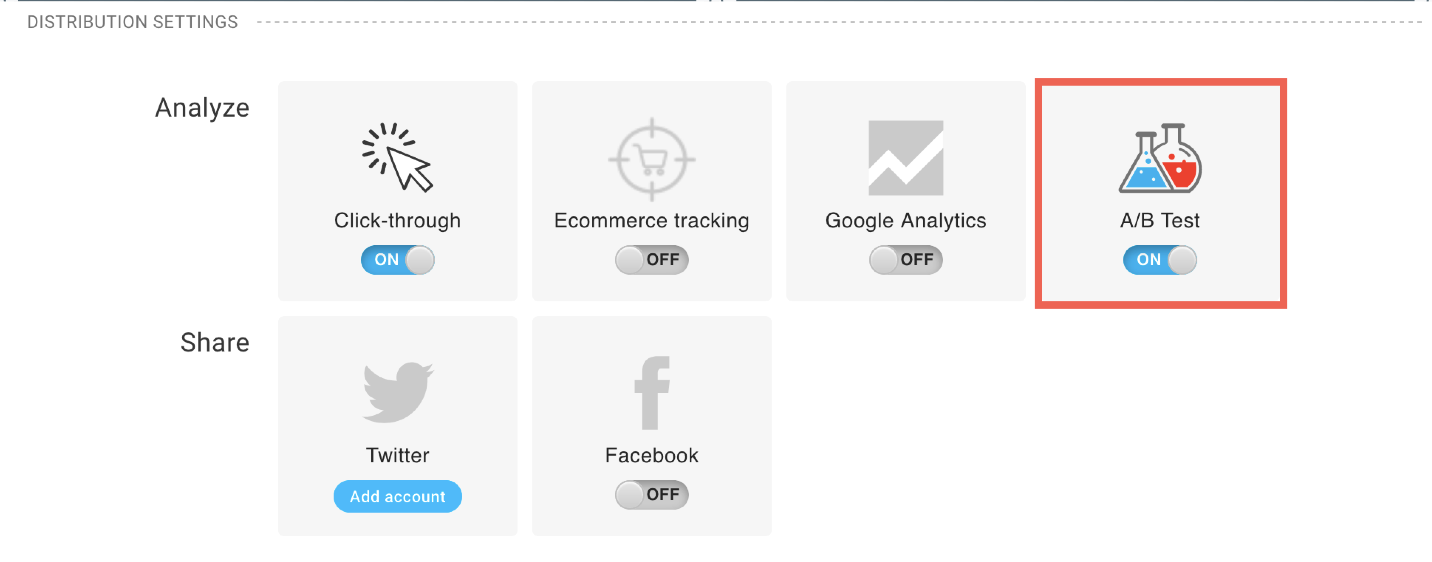
Active el interruptor de la prueba A/B para habilitarla. Una vez habilitado, el creador de la newsletter se ampliará con pasos adicionales en los que se define el tipo de prueba y su configuración.
Después de crear el mensaje en el editor, haga clic en Siguiente paso. Se le redirigirá al paso de creación de la prueba A/B donde podrá elegir lo que quiere probar en la prueba A/B.
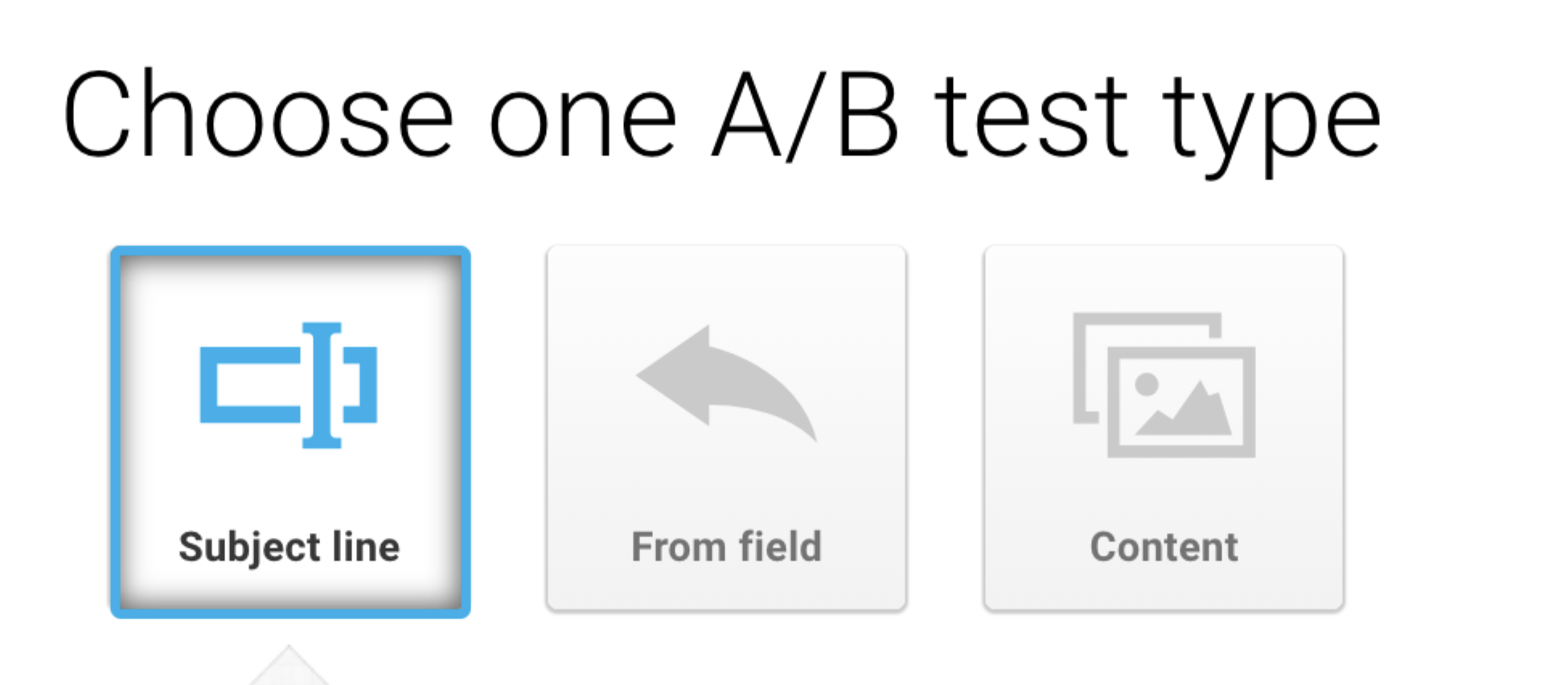
– Para el asunto, puede crear hasta 5 lineas diferentes para probar.
– Para la dirección de envío, puede probar hasta 4 direcciones diferentes.
– Para el contenido, puede elegir o crear hasta 5 mensajes diferentes.
Después de hacer clic en el paso Siguiente, pasará a Elegir destinatarios, donde podrá configurar los destinatarios de la prueba y la forma en que se entregará el mensaje de prueba y el ganador.
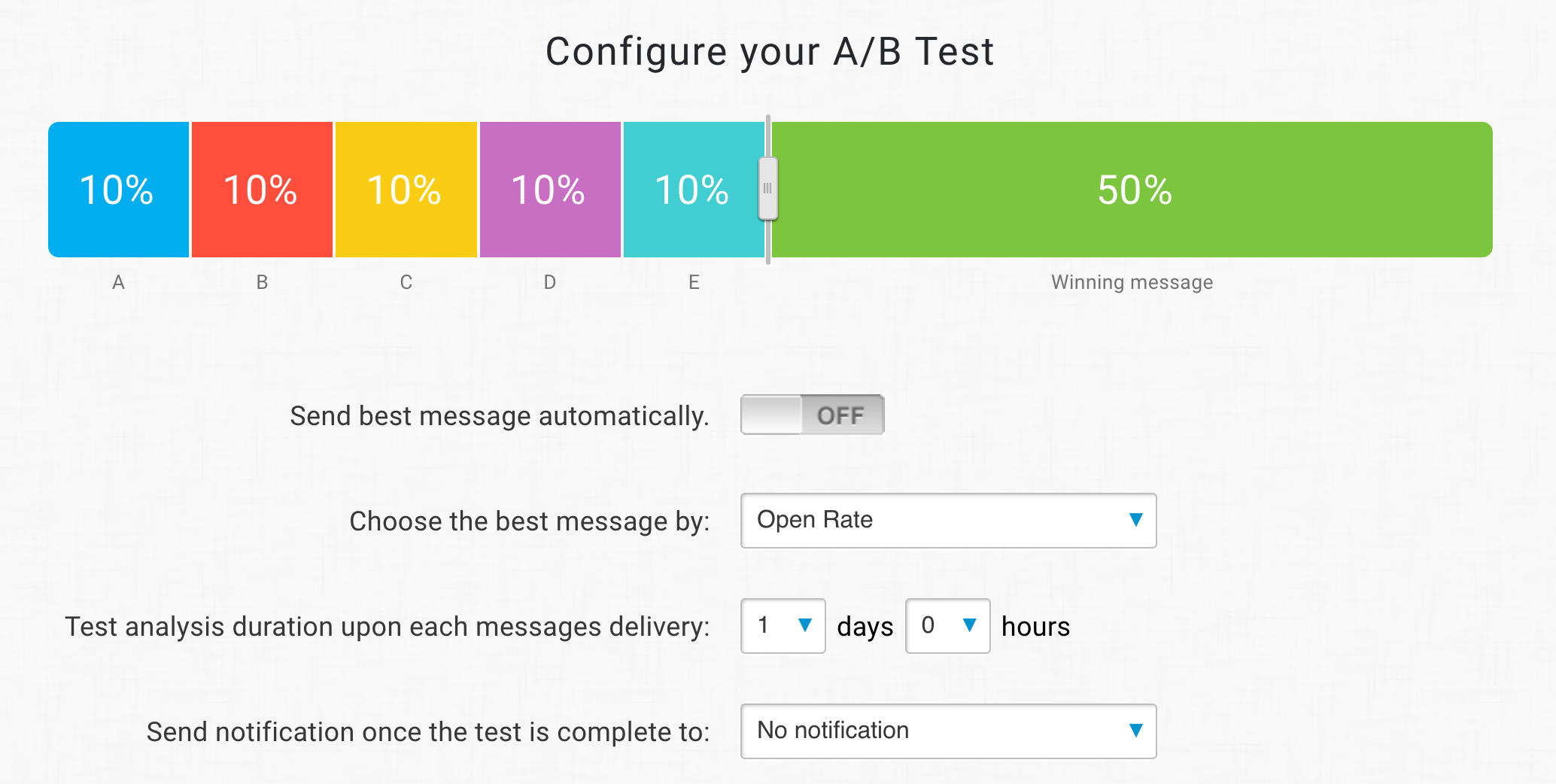
En la página de resumen, verá qué tipo de prueba ha elegido y un resumen de la configuración de su mensaje. A continuación, puede enviar la prueba inmediatamente o programarla para más tarde
